有时候我们操作win11电脑需要使用到校园网,却遇到了不跳转登录页面的状况,这要怎么办呢,用户可以打开网络和internet选项,然后关闭掉使用安装程序脚本选项,接着点击网络疑难解答选项,等待系统完成问题的修复即可,这要就能轻松解决win11校园网不跳转登录界面的问题了。
win11校园网不跳转登录界面解决方法
1、按下键盘上的win+i组合键打开系统设置,找到“网络和internet”
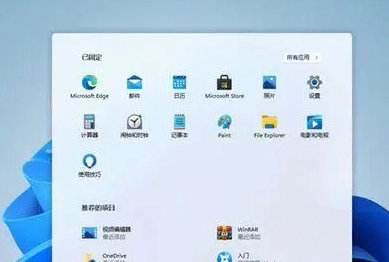
2、进入之后在左边栏选择“代理”,然右边的“使用安装程序脚本”关闭
3、回到“网络和internet”中,在左边栏找到并点击“状态”
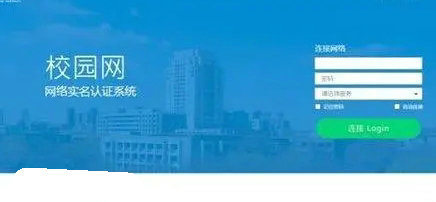
4、点击“网络疑难解答”,等待系统自动检测问题
5、检查完成后点击网络连接进行自动修复即可
相关阅读
热门教程
最新教程